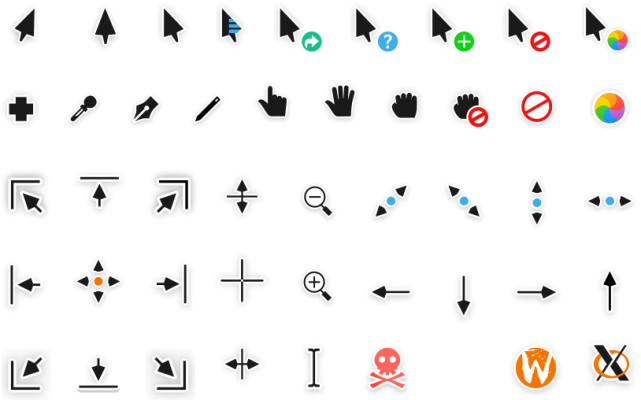Тема курсорів Capitaine Cursors надає стильний і сучасний дизайн курсорів для операційної системи Linux. Ця тема спрямована на додавання елегантності та індивідуальності у ваше робоче середовище. Capitaine Cursors має мінімалістичний і сучасний вигляд, який може бути приємний для очей і узгоджений із сучасними темами робочого столу.
У чому особливість теми?
Особливості теми курсорів Capitaine Cursors включають:
- Простий і мінімалістичний дизайн: курсори мають чисті лінії та унікальні форми, що надає їм стильного та сучасного вигляду.
- Анімовані курсори: тема пропонує кілька анімованих курсорів, які можуть додати невелику жвавість у ваше робоче середовище.
- Різноманітність варіантів: тема містить кілька варіантів курсорів, даючи змогу вибрати стиль і колірну схему, які найбільше підходять для вас.
- Легкість встановлення: встановлення теми Capitaine Cursors зазвичай просте і може виконуватися шляхом скачування і розархівування архіву в папку з курсорами.
Тема курсорів Capitaine Cursors є популярним вибором серед користувачів Linux, які бажають змінити зовнішній вигляд курсорів і надати своєму робочому середовищу сучасний стиль. Вона пропонує мінімалістичні дизайни і різноманітність варіантів для налаштування зовнішнього вигляду вашої системи.
Як правильно встановити?
Для встановлення теми Capitaine Cursors на Linux виконайте такі кроки:
- Переконайтеся, що у вас встановлено менеджер курсорів. Більшість дистрибутивів за замовчуванням встановлюють менеджер курсорів, однак, якщо у вас його немає, встановіть його за допомогою команди: sudo apt-get install gnome-tweaks. Якщо ви використовуєте інший дистрибутив, дізнайтеся, який менеджер курсорів підтримується і встановіть його.
- Завантажте Capitaine Cursors. Ви можете знайти офіційний репозиторій із темою курсорів за адресою: https://github.com/keeferrourke/capitaine-cursors
- Розпакуйте завантажений архів із темою.
- Відкрийте менеджер курсорів. У GNOME-середовищі це можна зробити, запустивши "Налаштування" і вибравши "Зовнішній вигляд" або "Курсори". В інших середовищах робочого столу розташування може відрізнятися.
- У менеджері курсорів знайдіть опцію "Встановити курсор". Натисніть на неї, щоб відкрити діалогове вікно вибору курсору.
- Перейдіть до розпакованої папки з темою Capitaine Cursors і виберіть файл, що відповідає цільовому курсору (зазвичай файл із розширенням .tar.gz).
- Підтвердіть вибір курсору і закрийте менеджер курсорів.
- Тепер тема Capitaine Cursors має бути встановлена і доступна для вибору в менеджері курсорів.
Примітка: якщо ви використовуєте іншу операційну систему, як-от Windows або macOS, встановлення теми курсорів може відрізнятися.
Зверніться до відповідної документації або спільноти для отримання інструкцій щодо встановлення на вашій платформі.